c:\program files\windowsapps\microsoft549981c3f5f10_4.2204.13303.0…\Win32Bridge.server.exe
Win32Bridge.Server.exe을(를) 찾을 수 없습니다. 이름을 올바르게 입력했는지 확인하고 다시 시도하십시오. 또는 잘못된 기능입니다.
윈도우10 로그인 시 발생 오류
윈도우10을 로그인할 때 발생하는 Win32Bridge.Server.exe 오류는 Microsoft 서비스 중 하나인 Cortana(코타나) 앱에 문제가 발생했을 경우 나타나게 됩니다.
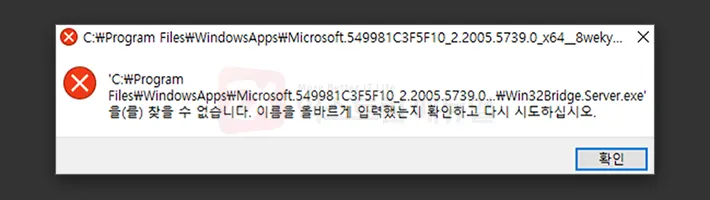
이 오류는 앱의 기능을 불러오지 못하는 것이기 때문에 오류 화면에서 확인 버튼을 누르고 사용해도 윈도우에는 문제가 없지만 윈도우를 부팅할 때 마다 나타나기 때문에 거슬릴 수 있는데요.
Win32Bridge.Server.exe 오류를 해결하기 위해서는 코타나 서비스를 중지하거나 코타나를 정상적으로 동작하게 해야 하며 방법은 다음과 같습니다.
목차
Cortana 시작프로그램 사용 안 함
윈도우10의 시작프로그램에 등록된 Cortana를 자동으로 시작되지 않게 설정해서 오류 창이 뜨지 않게 할 수 있습니다.
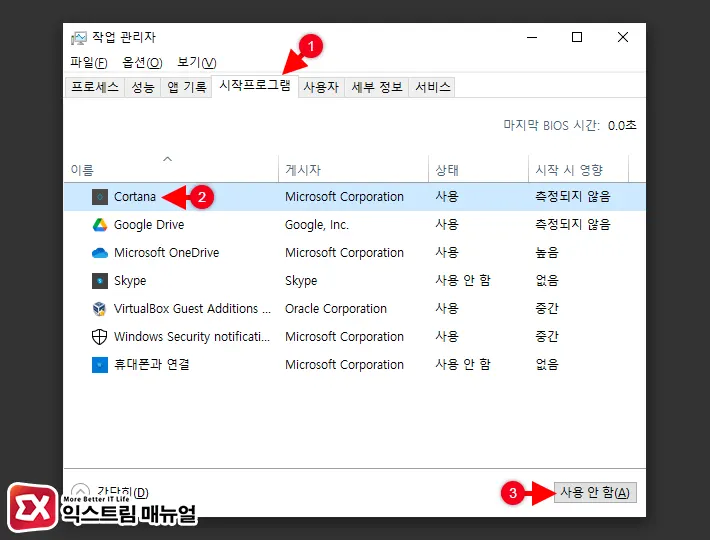
- Ctrl + Shift + Esc 키를 눌러 작업 관리자를 엽니다.
- 시작프로그램 탭을 클릭합니다.
- 목록에서 Cortana를 선택합니다.
- 우측 하단의 사용 안 함 버튼을 클릭합니다.
Cortana 초기화
첫번째 방법은 근본적인 해결 방법은 아니기 때문에 찝찝한 사용자라면 코타나를 정상적으로 작동하게 초기화 해야 합니다. 물론 국내에서는 코타나가 작동하지 않지만요.
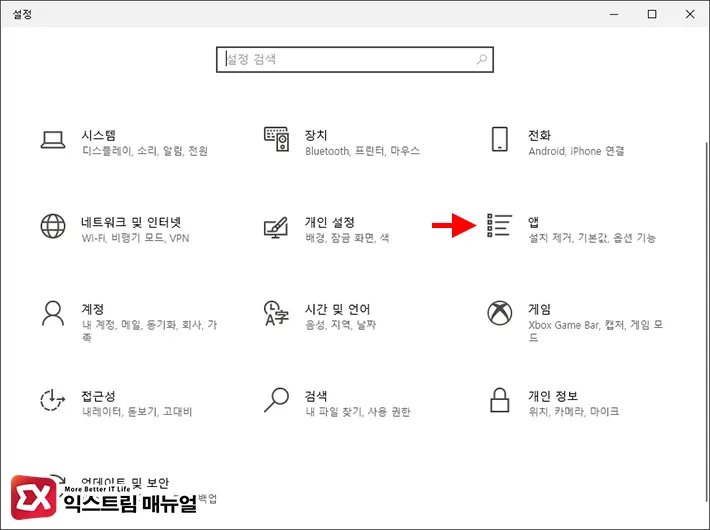
- Win + i 키를 눌러 Windows 설정을 엽니다.
- 목록에서 앱을 클릭합니다.
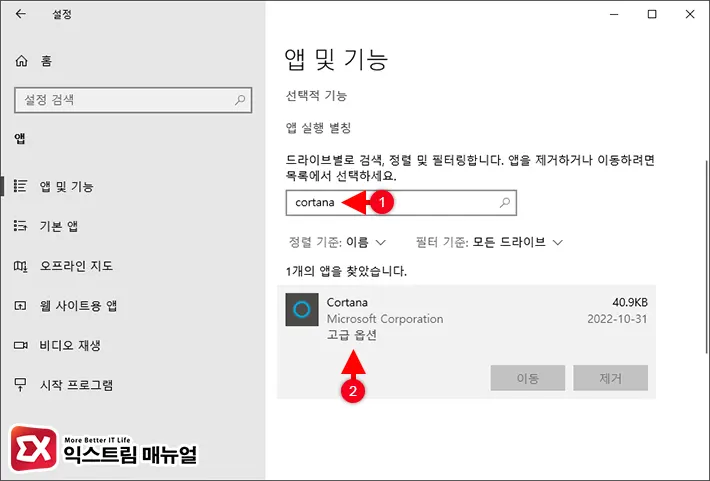
- 앱 및 기능에서 목록 검색창에 cortana를 입력해 앱을 찾습니다.
- 검색 결과에서 Cortana를 클릭 후 고급 옵션을 선택합니다.
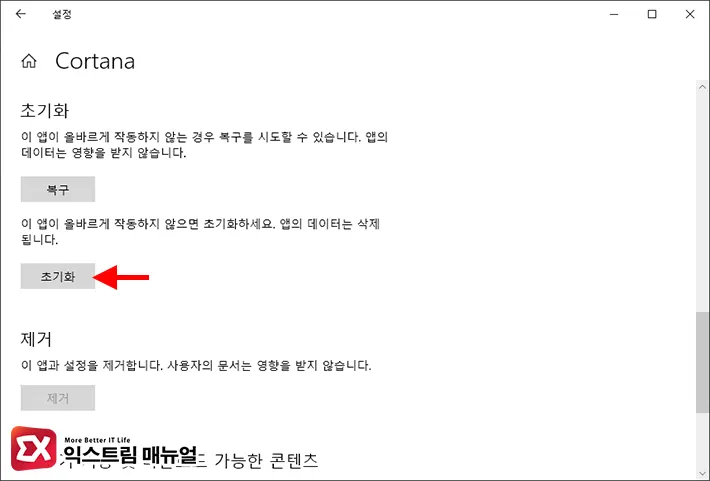
- Cortana 설정 화면에서 초기화 버튼을 클릭합니다.
- 모든 데이터가 지워지며 Cortana가 초기화 되면 윈도우를 재부팅해서 문제가 해결되었는지 확인합니다.
만일 위 방법으로 코타나를 초기화해도 문제가 해결되지 않았다면 윈도우10 기본 앱을 삭제해고 재설치해 보시길 바랍니다.



